Грешка плавог екрана се јавља на систему Виндовс након пада система. Неочекивано се појави плави екран који вас приморава да поново покренете систем усред посла. Грешка је знак без предумишљаја и прилично је фрустрирајућа када вам је тешко отклонити проблем. Срећом, постоји много корисних алата попут Алат за отклањање грешака у систему Виндовс (Виндбг) који вам омогућава да прочитате извештај о грешци ради решавања проблема и решите БСОД грешку.
Узроци БСОД грешке
БСОД грешка се приказује када ваш оперативни систем достигне граничну вредност када је систем рањив и више не може безбедно да функционише. БСОД се обично јавља из неколико разлога, као што су неисправни управљачки програми, оштећени регистри система Виндовс, прегревање, погрешно конфигурисани управљачки програми уређаја, оштећене датотеке, застарели управљачки програм, оверцлоцкинг, лош софтвер и други хардверски проблеми.
Исправљање БСОД грешке
Грешка на плавом екрану која се назива и грешка заустављања доводи до тога да се ваш Виндовс систем потпуно заустави и можда ћете морати поново покренути систем да бисте наставили да ради.
Међутим, пре поновног покретања, препоручује се корисницима да забележе код грешке приказан на плавом екрану. То је речено, БСОД грешка се појављује углавном када ваш систем не може да опорави грешку на нивоу језгра. Порука о грешци обично приказује читав низ информација о отказивању са подацима управљачког програма повезаним са грешком и осталим информацијама са њиховим могућим исправцима.
Када се систем сруши, Виндовс креира датотеке минидумп-а и сви меморијски подаци са детаљима грешке одлажу се на чврсти диск за будуће отклањање грешака. Постоји много корисних алата попут Блуесцреен приказа и Виндбг који вам омогућава читање датотека минидумп за решавање проблема. Блуесцреен приказ можете користити за брзу и једноставну анализу грешке. За напреднија истраживања можете да користите Виндбг да бисте решили проблем БСОД.
Шта је Виндовс алатка за отклањање грешака (Виндбг)
ВинДбг такође познат као Виндовс алат за отклањање грешака је вишенаменски програм за отклањање грешака који аутоматски скенира све датотеке минидумп-а настале након пада БСОД-а. Алат се користи за напреднију анализу незгодних грешака и доступан је за бесплатно преузимање као део Виндовс 10 СДК. За сваки случај пада, алатка за отклањање грешака даје детаље о управљачком програму који је учитан током пада и друге напредне информације о паду ради дијагнозе основног узрока грешке на плавом екрану и на крају помаже у откривању проблематичних управљачких програма. У овом чланку објашњавамо како се користи Виндовс алатка за отклањање грешака (ВинДбг) за читање извештаја о паду.
Како се користи Виндбг
Инсталирање Виндбг-а
Преузмите самостални пакет за развој софтвера за Виндовс 10 овде.
Покрените инсталациони програм и одаберите подразумевану путању инсталације.
Прихватите лиценцу и изаберите функцију Алати за отклањање грешака за Виндовс да бисте инсталирали програм за отклањање грешака.
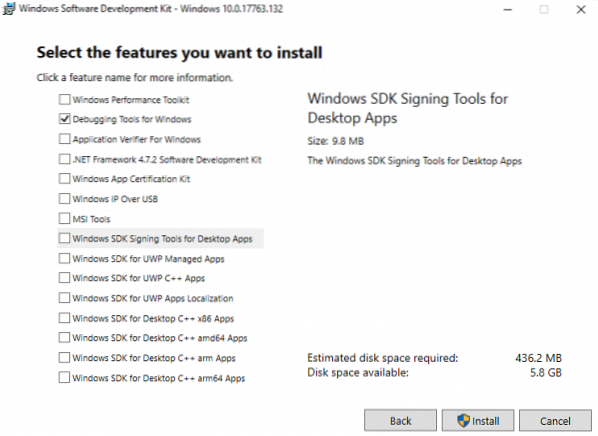
Кликните на Инсталирај дугме.
Коришћење Виндбг-а за отклањање грешака на плавом екрану
Идите на Старт и откуцајте ВинДбг (к86).
Десни клик на алатку ВинДбг и изаберите Покрени као администратор.
Иди на Филе и кликните на Отворите депонију пада из менија.
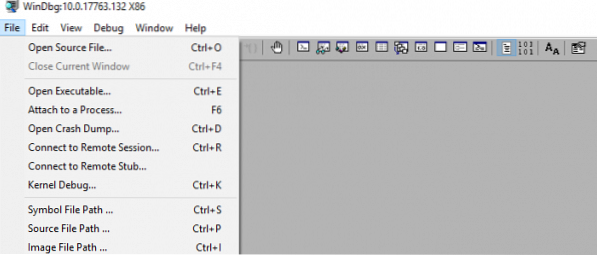
Идите до стазе Ц: \ Виндовс \ Минидумп и кликните Минидумп директоријум.
У фасцикли Минидумп кликните на дмп датотеку желите да отворите.
ВинДбг ће сада анализирати датотеку и сачекати док Програм за отклањање погрешака није повезан нестаје на дну прозора.
Кликните на !анализирати -в у командној линији и сачекајте да се анализа заврши.
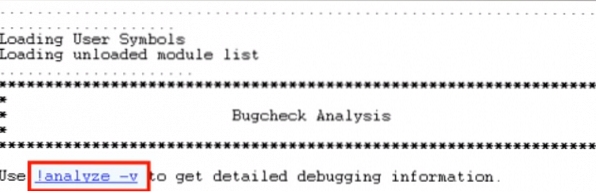
Да бисте добили више информација о управљачком програму, пронађите МОДУЛЕ_НАМЕ у резултатима анализе и кликните везу возача.
Једном када идентификујете проблематични управљачки програм, можете одабрати да га ажурирате или поново инсталирате са веб странице произвођача како бисте решили проблем.
Надам се да ово помаже!
ПС: Јохн Царрона Ср додаје: Добићете грешке симбола ако не поставите важећу путању симбола. Најједноставнији начин је кликнути на Датотека ... Пут до датотеке симбола и унијети:
срв * ц: \ симболи * хттпс: // мсдл.мицрософт.цом / довнлоад / симболс
То се мора урадити сваки пут када отворите ВинДбг - осим ако радни простор не сачувате за каснију употребу.
Пример грешака до којих долази када не користите симболе је овде: хттпс: // стацковерфлов.цом / куестионс / 30019889 / хов-то-сет-уп-симболс-ин-виндбг.
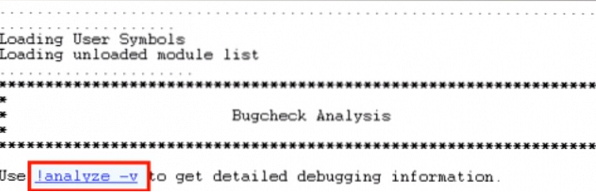
 Phenquestions
Phenquestions


